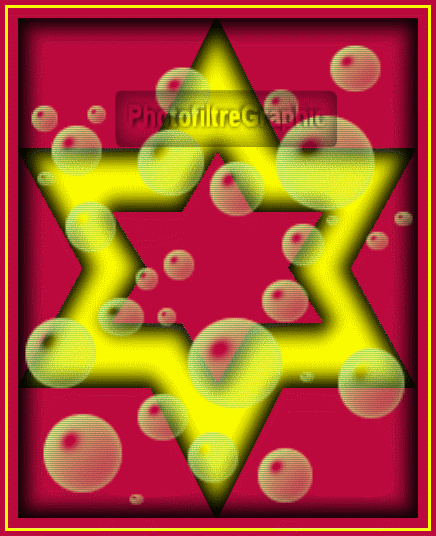
EXERCICE N°15 avec la Version Gratuite 6.5.3 sans calque fait par Papy 35
Version Studio et 7 ici
L'étoile
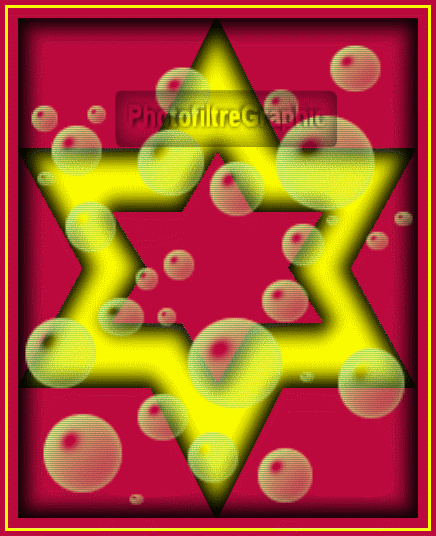
|
Si parfois les menus sont grisés: Menu Image >Mode >Cochez Couleurs RVB ici |
Chaque outil est présenté et expliqué ici
|
Toujours travailler sur une copie (Menu Image > Dupliquer) Fermer l'original.Enregistrer aussitôt la copie (Menu Fichier > Enregistrer sous) Au fur et à mesure du travail pour sauvegarder (Menu Fichier > Enregistrer) Pour revenir en arrière,cliquez sur la flèche rouge de la barre d'outils supérieure Cela n'est plus possible quand l'image a été fermée avec la croix rouge,en haut,à droite |
|
|
Cette flèche pour marquer votre ligne
Clic gauche pour la déplacer |
1.Ouvrez un Nouveau document blanc 400x500
2.Avec le Pot de peinture, coloriez ce document en rouge RVB = 189.9.63
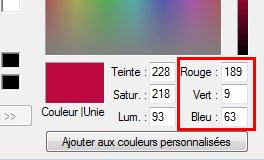
3. Menu Sélection > Tout sélectionner
4.Cliquez sur l'outil Sélection puis sur l'icône jaune Charger une forme,en bas,à droite
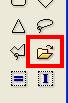
5.Dans la fenêtre Charger une forme, sélectionnez l'Etoile01
6. Vous voyez l'image de la Sélection à droite
3.
|
7.Remarque 8. Vous pouvez voir l'image des Sélections en affichant l'Explorateur d'images qui est dans le Menu Outils 9.Cliquez sur la la pointe, en bas, à gauche puis sur Explorer et sur Le dossier des sélections 10.Un double-clic sur la Sélection la place sur l'image
|
11.Clic sur Ouvrir. Répondez oui
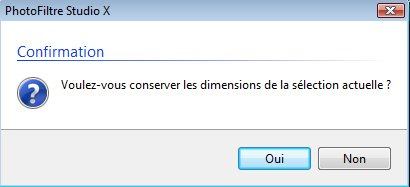
12. En ayant "Tout sélectionné" (ligne 3) et en ayant répondu "oui" à cette question, cela permet à la sélection de venir jusqu'aux 4 bords

13.Avec le Pot de peinture, remplissez cette sélection en jaune vif
14.Menu sélection > Masquer la sélection
15.Avec le Pot de peinture,remplissez cette sélection en jaune
16.Menu sélection > Masquer la sélection
17. Menu Fichier > Enregistrez au format jpg
18.Cliquez sur l'outil Sélection puis sur l'icône jaune Charger une forme,en bas,à droite
19.Dans la fenêtre Charger une forme,sélectionnez à nouveau l'Etoile01.Ouvrir
20.Avec le Pot de peinture,remplissez cette sélection en rouge
21.Menu sélection > Masquer la sélection
22.
Enregistrez
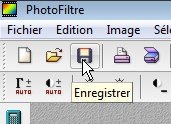
23.Avec la Baguete magique,sélectionnez le jaune
24.Menu Filtre > Esthétique> Contour progressif
25.Menu sélection > Masquer la sélection
26.Sans rien sélectionner Menu Filtre > Esthétique> Contour progressif
27.
Enregistrez
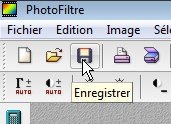
28.Menu Filtre > Photomasque
29. Faites les réglages suivants. Mode Motif. Opacité = 100
30.Choisissez le masque Bulles
31.Choisissez le motif Rayures02
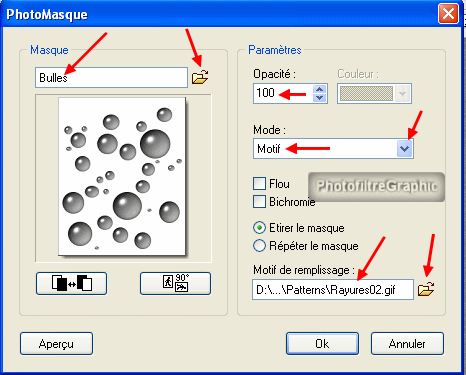
32.
Enregistrez
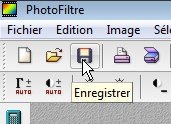
33. Mettez le rouge en couleur d'avant-plan
34.Menu Image > Encadrement extérieur. Largeur = 10 .Sélectionnez la couleur d'avant-plan
35.Mettez la couleur jaune en avant-plan
36.Menu Image > Encadrement extérieur. Largeur = 3. Couleur d'avant-plan = jaune
37.Menu Image > Encadrement extérieur. Largeur = 5. Couleur rouge
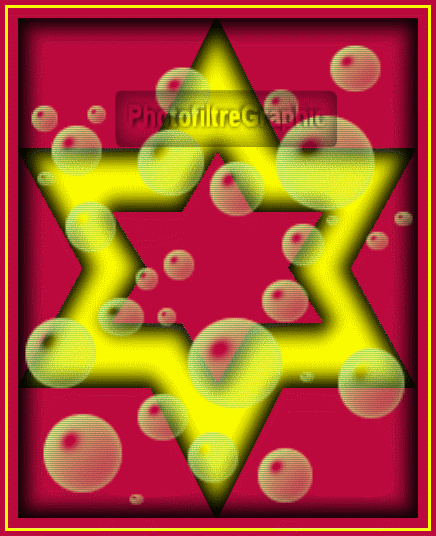
38. Signez et enregistrez au format jpg
© copyright.Tous droits réservés
